升级Win11后界面没变化怎么回事?升级Win11后界面没变化教程
更新日期:2023-09-22 07:29:13
来源:系统之家
手机扫码继续观看

最近有不少用户跟小编反映一个问题,自己升级微软新推出的win11系统之后,开始菜单界面、设置界面都没有发生变化,这是怎么回事?应该是因为部分win10相关更新没有删除,也可能是系统安装错误了。
方法一:
1、首先我们点击进入开始菜单,然后在上方搜索并进入“控制面板”。
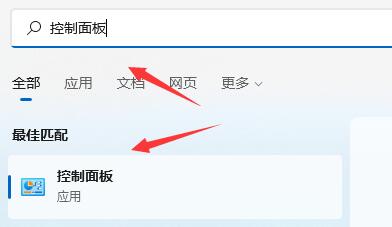
2、接着在其中找到并点击“卸载程序”。
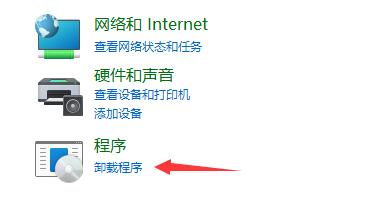
3、然后点击左边一栏之中的“查看已安装的更新”。
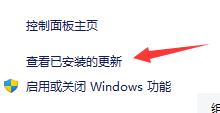
4、最后选中其中win10的更新,将它们全部卸载。
5、删除完成后重启系统,应该就能解决界面没变化的问题了。
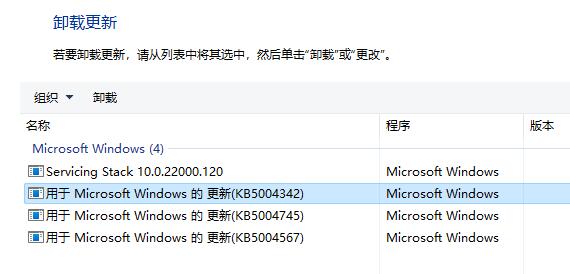
方法二:
1、如果我们卸载更新也无法改变界面,那么可能就是我们安装的系统本身有问题。
2、这就只能重装系统了。(推荐:系统之家装机大师)
以上就是升win11后界面没变化的解决方法了。
该文章是否有帮助到您?
常见问题
- monterey12.1正式版无法检测更新详情0次
- zui13更新计划详细介绍0次
- 优麒麟u盘安装详细教程0次
- 优麒麟和银河麒麟区别详细介绍0次
- monterey屏幕镜像使用教程0次
- monterey关闭sip教程0次
- 优麒麟操作系统详细评测0次
- monterey支持多设备互动吗详情0次
- 优麒麟中文设置教程0次
- monterey和bigsur区别详细介绍0次
系统下载排行
周
月
其他人正在下载
更多
安卓下载
更多
手机上观看
![]() 扫码手机上观看
扫码手机上观看
下一个:
U盘重装视频












